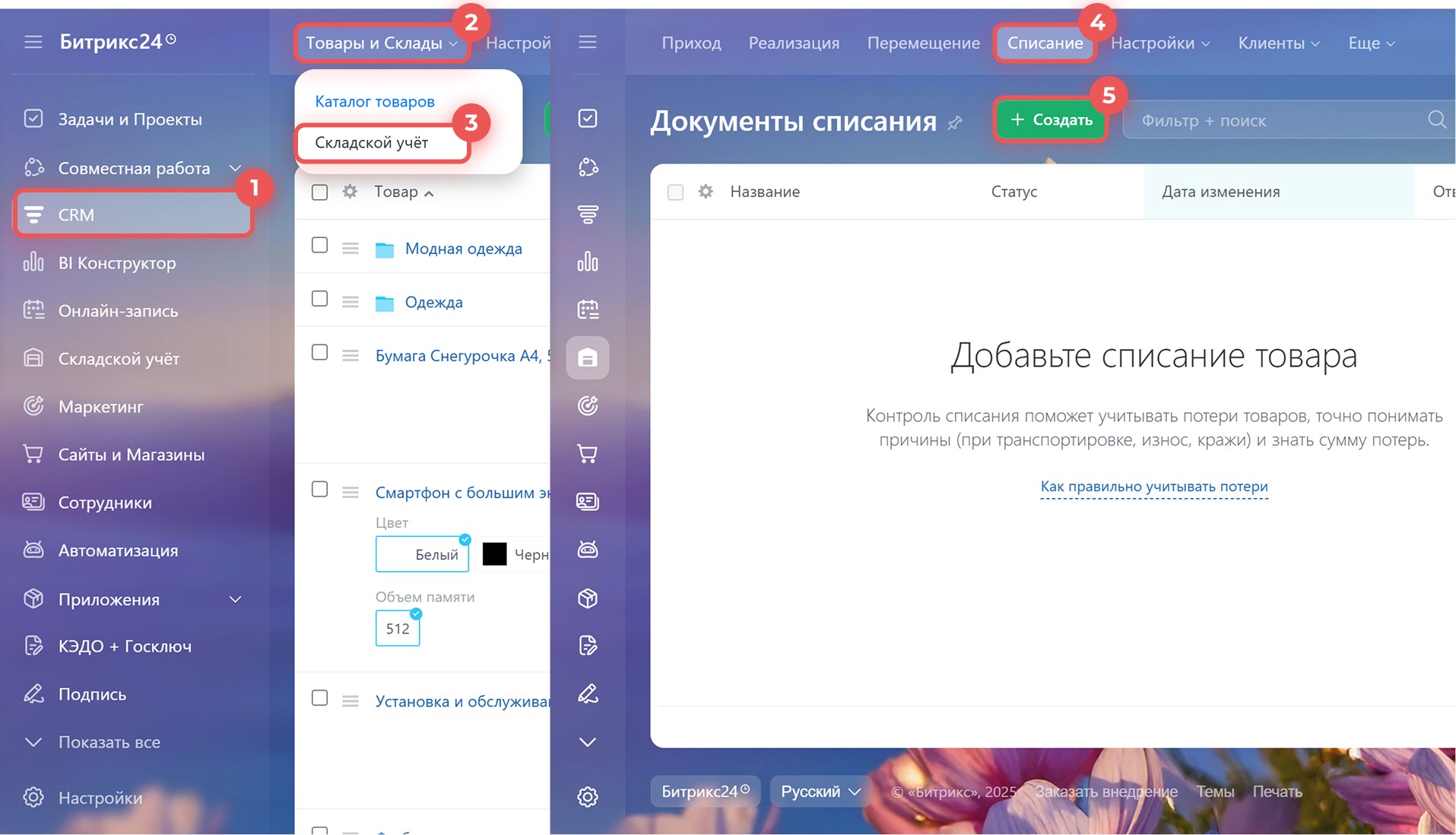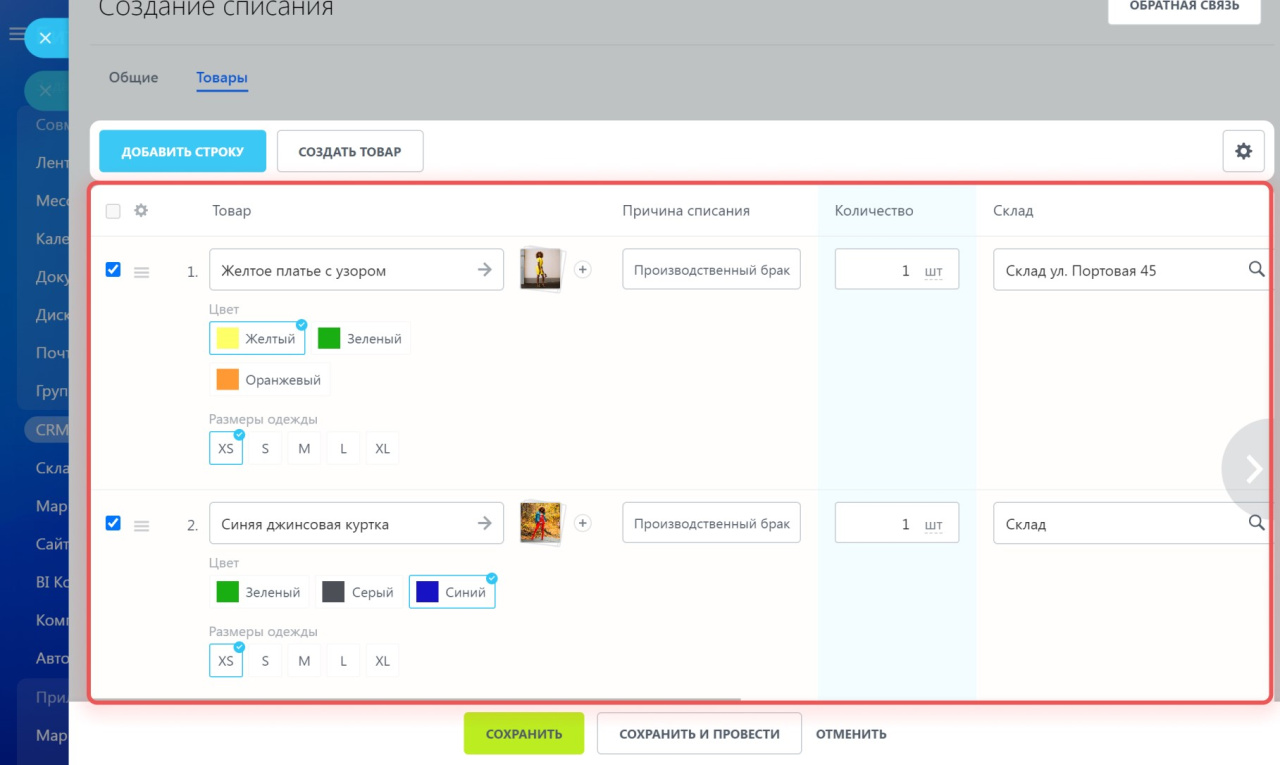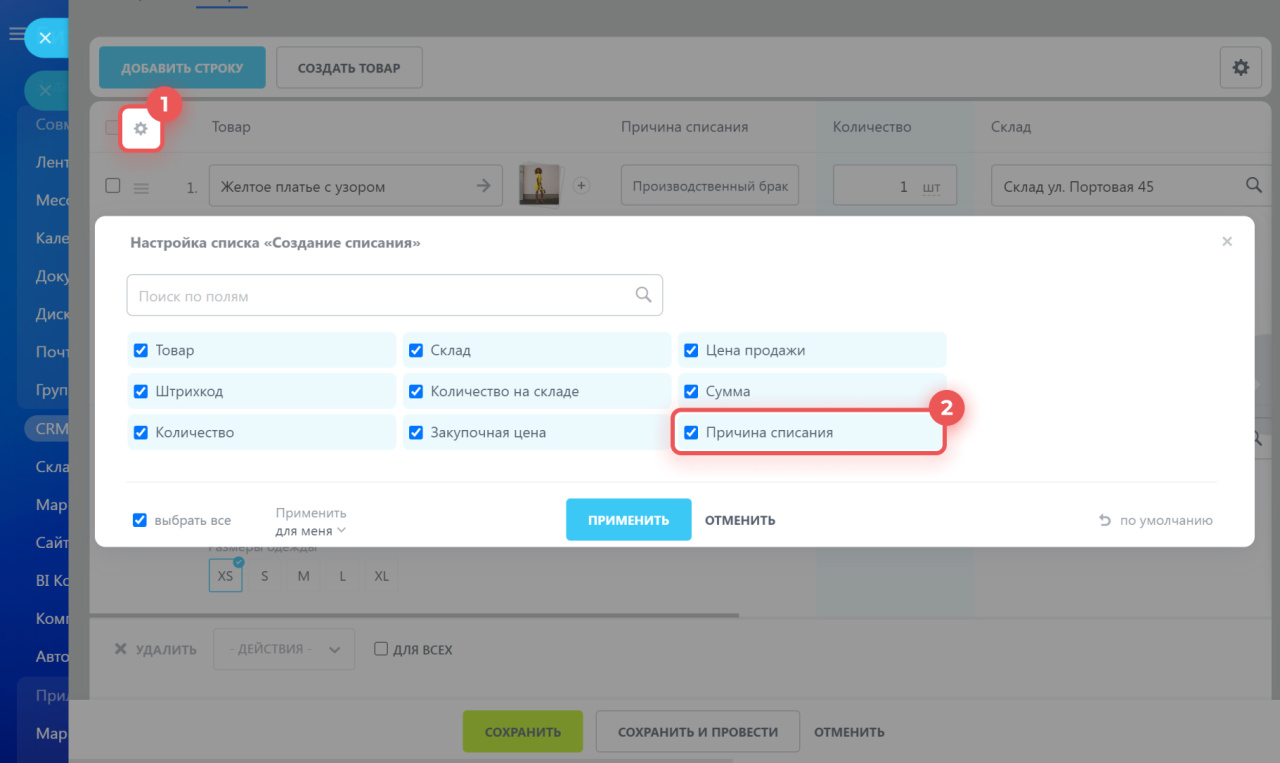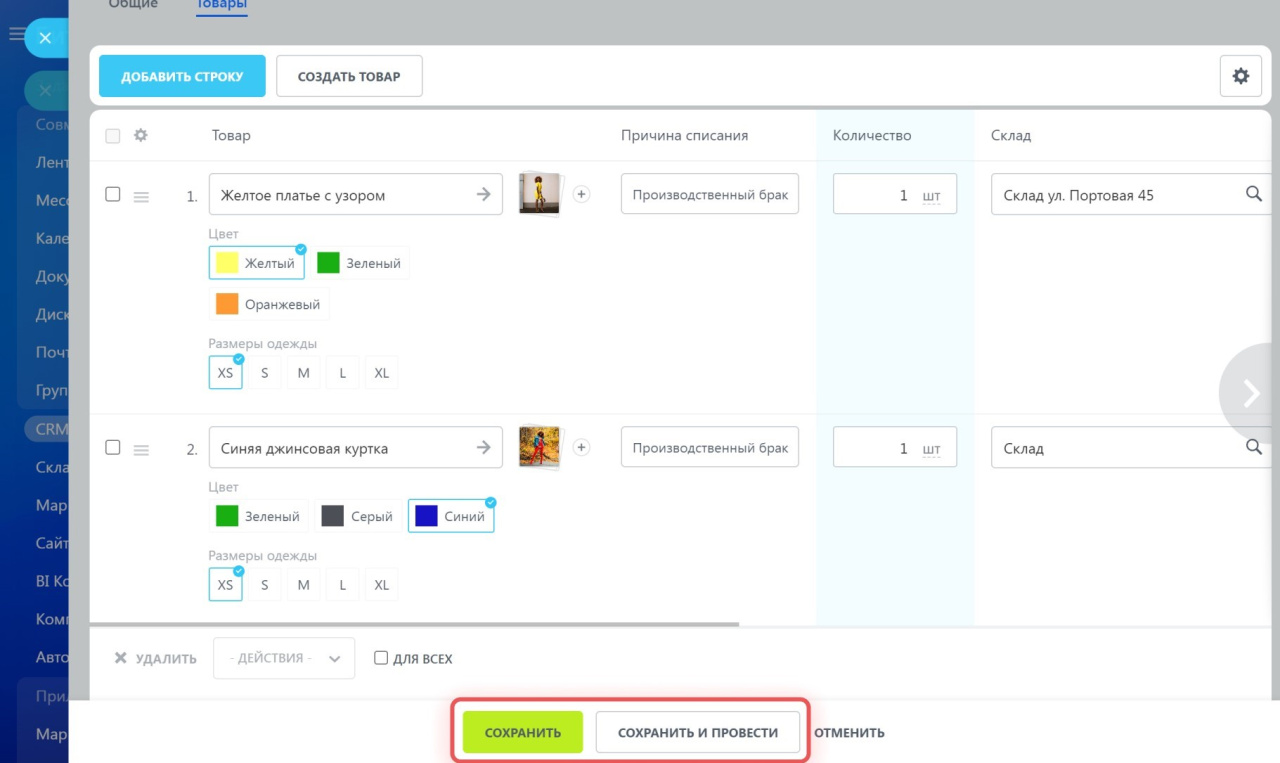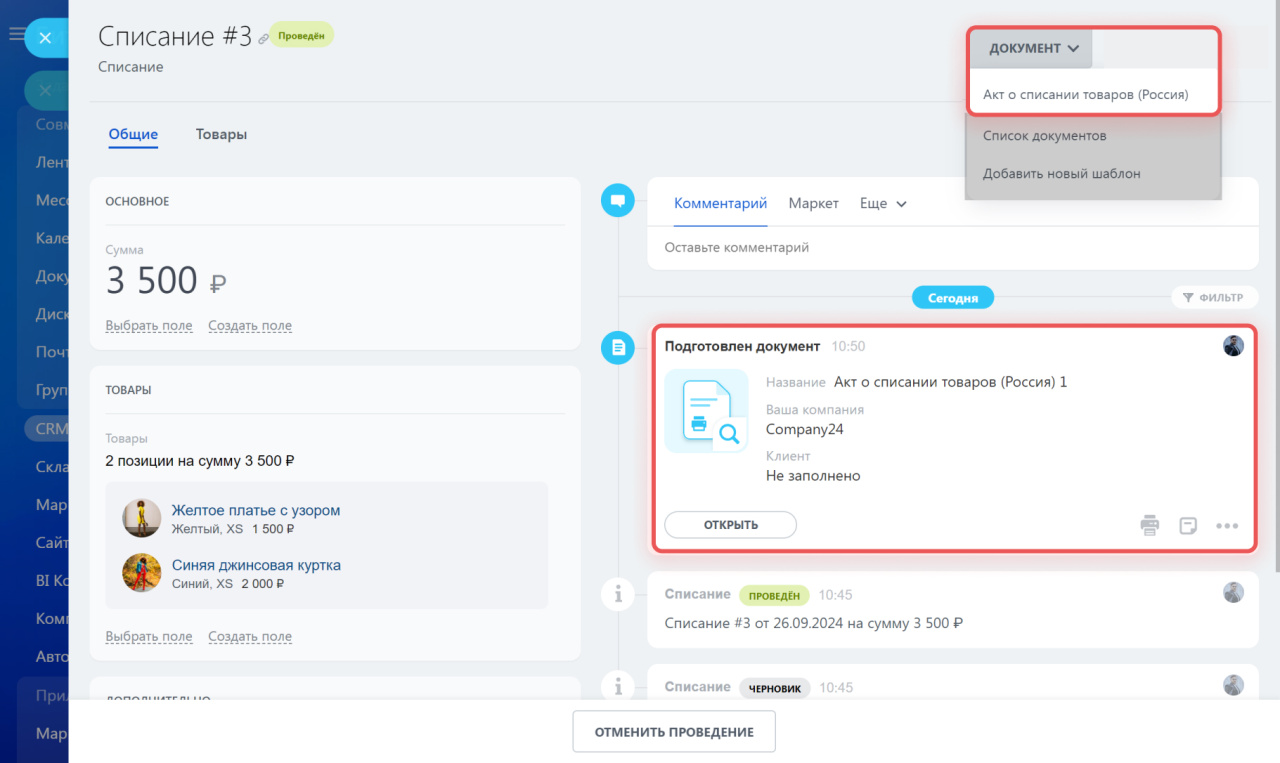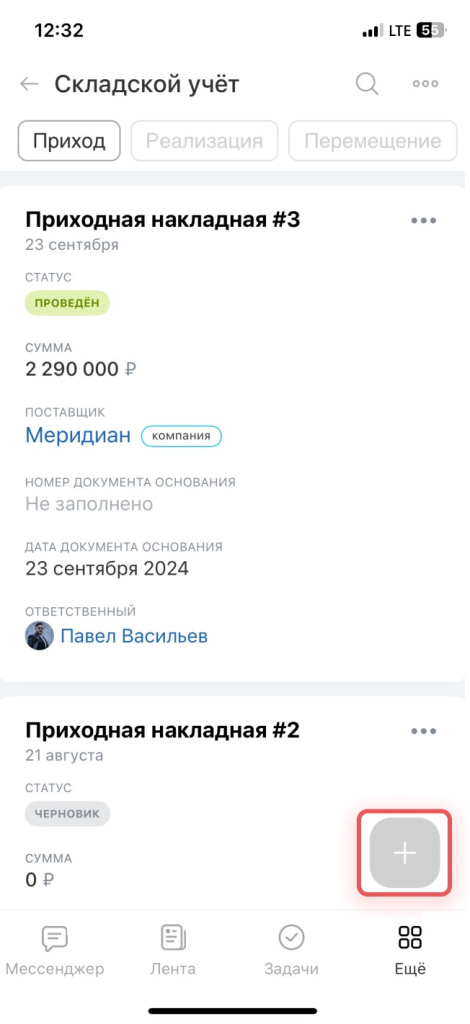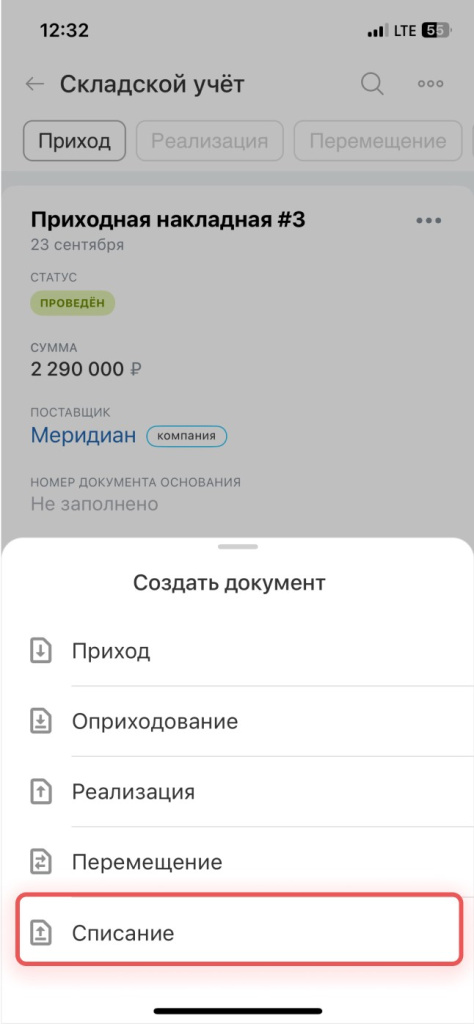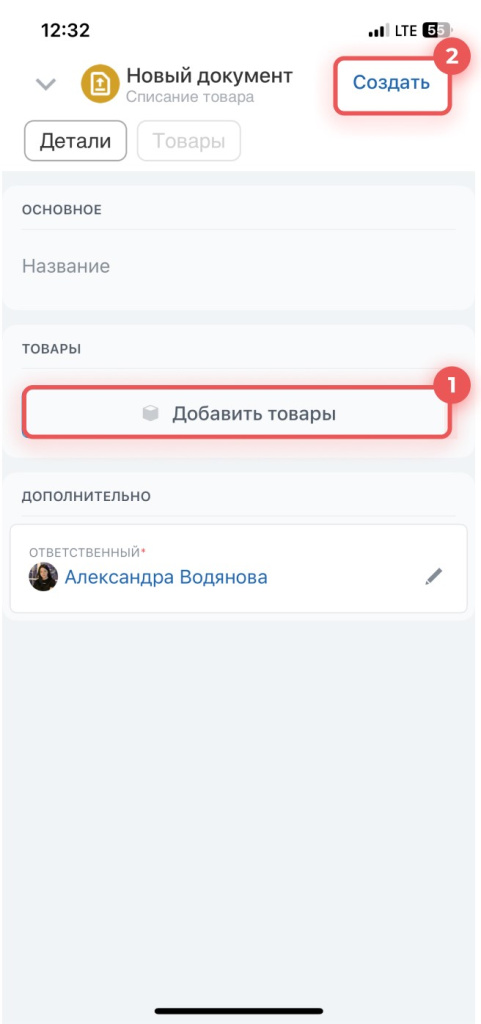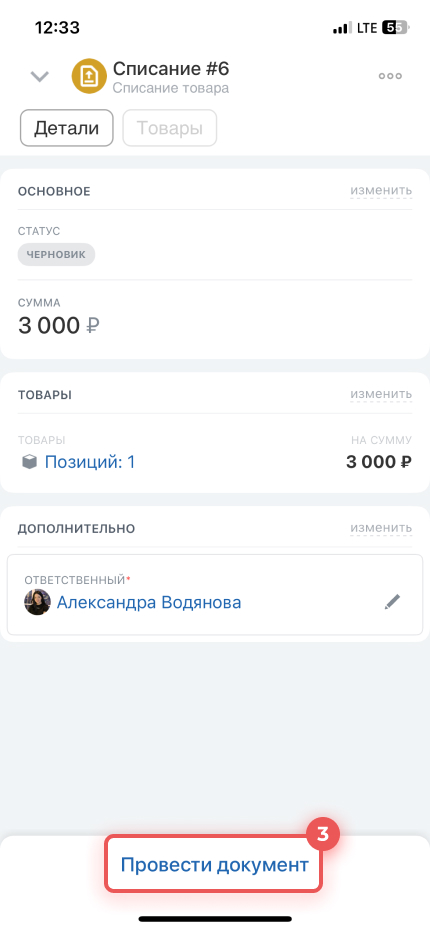Документ списания нужен, чтобы списать со склада бракованные, потерянные или неподходящие для продажи товары. Он показывает, каких товаров больше нет на складе и по какой причине их списали.
В Битрикс24 вы можете указать причину списания для каждого товара и распечатать акт о списании. Вам не нужно заполнять акт вручную — вся информация о списанных товарах автоматически переносится из документа списания.
В статье расскажем, как создать документ списания в веб-версии Битрикс24 и мобильном приложении.
Перейдите в CRM > Товары и склады > Складской учет > Списание и нажмите Создать.
Выберите товар, укажите количество и склад для списания. В поле Причина списания напишите, почему нужно списать товар.
Если в документе нет поля Причина списания, добавьте его в настройках списка полей. Для этого откройте Настройки (⚙️) и выберите нужное поле.
Чтобы сразу списать товары, нажмите Сохранить и провести. Если надо сохранить документ как черновик, нажмите Сохранить. Черновик можно заполнить позже. Это удобно, если вы добавляете новые списания товаров в течение дня.
Когда проведете документ, количество товара на складе уменьшится. Чтобы сформировать акт о списании, снова откройте документ. Нажмите на кнопку Документ и выберите Акт о списании товаров (Россия). После этого акт появится в таймлайне и его можно будет распечатать.
Печать документов складского учета
Чтобы создать документ, нажмите Плюс (+) в правом нижнем углу и выберите Списание.
Добавьте товары, укажите их количество и склад для списания. Затем нажмите Создать. Документ сохранится как черновик, но товары не спишутся. Если вы постепенно добавляете новые списания, можете дополнить документ. Чтобы сразу списать товары, нажмите Провести документ.
Коротко
- Документ списания нужен, чтобы списать со склада бракованные, потерянные или неподходящие для продажи товары. Он показывает, каких товаров больше нет на складе и по какой причине их списали.
- Создать документ списания можно в Складском учете на вкладке Списание.
- Добавьте в документ товары, укажите их количество и выберите склад для списания.
- Чтобы списать товары, проведите документ.
- Документ можно сохранить в статусе черновика, чтобы провести его позже. Например, если вы добавляете новые списания в течение дня.
- Если нужно подтвердить списание товаров, распечатайте акт о списании.
Рекомендуем прочитать:
- Как настроить права в CRM для работы с документами складского учета
- Как создать и настроить каталог товаров
- Документы перемещения